YosemiteでiDVDが正常に動作しない?Yosemiteに対応するiDVDの代わりソフト
• Filed to: DVD作成ソフトレビュー • Proven solutions
Macを長らく使用している方にとっては、DVD作成にはiDVDが最も使いやすいと思いますが、MacのOS Xも新しくYosemiteへと更新される予定です。そうした中でiDVDのソフトをダウンロードしてYosemiteにインストールした場合、iDVDのサポートが既に終了していることからYosemiteでは作業中に不意のトラブルが起きる可能性が考えられます。
そのため、Mac上でしっかりとDVDを作成するには、Mac OS X 10.10のYosemiteに対応すると同時にiDVDのような手軽さのあるソフトが必要だと思います。そこで、紹介するおすすめのソフトがiSkysoft「DVD Memory for Mac」です。このソフトはTS、M2TSなど細かな規格がある動画ファイルの形式を気にせず、簡単な編集を加えてすぐにDVDを作成できる優れた製品です。さらに、DVDのメニュー画面も数多くのテンプレートから自分なりのレイアウトにできるため、市販されているようなこだわりのあるオリジナルのDVDを作成できるはずです。そして、気になるiSkysoft「DVD Memory for Mac」の操作方法とDVDの作成に関しては、これから説明していきたいと思います。
Yosemiteに対応するiDVDの代わりになるソフトでどんなビデオもDVDに作成できます!
すべての形式のビデオに対応
MP4、MTS、M2TS、MPEG、VOB、3G2、3GP、FLV、AVI、MOV、F4V、MPG、DAT、WMV、MKV、M4V、TS、TP、TRP、ASFなどほぼすべての汎用形式の動画をDVDに作成できます。
WebビデオをDVDに焼く
YouTube、Dailymotion、Facebook、Vimeoなどのweb動画サイトからお気に入りのビデオをダウンロードし、DVDを作成できます。
ホームビデオをDVDに焼く
ビデオカメラ、iPhoneなどのデバイスで記録された家族ビデオ・ホームビデオをDVDに焼けます。
写真をDVDに焼く
このヨミステに対応するidvdの代替ソフトを使って、写真のスライドショーを作成できます。作った写真のスライドショーに音声ファイルをBGMとして追加し、一枚のDVDを作成できます。
Yosemiteに対応するiDVDの代わりになるソフトでDVDを作成する手順
Step 1 Yosemiteで「DVD Memory for Mac」をダウンロードし、起動させます。
事前にソフトをダウンロードして頂き、ソフトを起動させます。起動後、下記の画面になります。
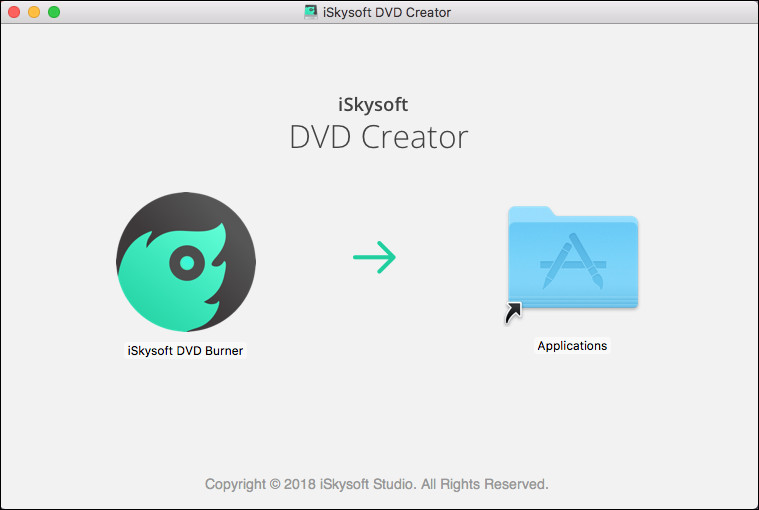
Step 2 ソフトにビデオや写真などをインポートします。
起動後は動画や写真をソフト上に読み込む作業に入ります。DVDにしたいファイルをドラック&ドロップでソフトに追加するか、ソフトに表示されている「+」ボタンからでも同様にファイルの追加ができるようになっています。

Step 3 動画や写真を編集します。
そして、読み込まれた動画・写真に少しアクセントと加えるなら、次に紹介する編集機能がぴったりです。画面の右に並んでいるファイルを選択し、編集が行えます。写真のスライドショーには、テキストやBGMの挿入が可能で「トランジション」の項目からは写真の切り替えをかっこよく演出できます。一方の動画には「クロップ」で映像の表示サイズなどを変更したり、「エフェクト」の項目を活用して映像に特殊効果をかけたりするなど遊び心を盛り込めます。

Step 4 DVDメニューを設定します。
また、こちらも腕の見せ所になるDVDのメニュー画面の作成は画面上側の「メニュー」を選択します。背景やフレームなどを自分の気に入ったものに変更し、映像ごとのタイトルを自由につけることも可能です。
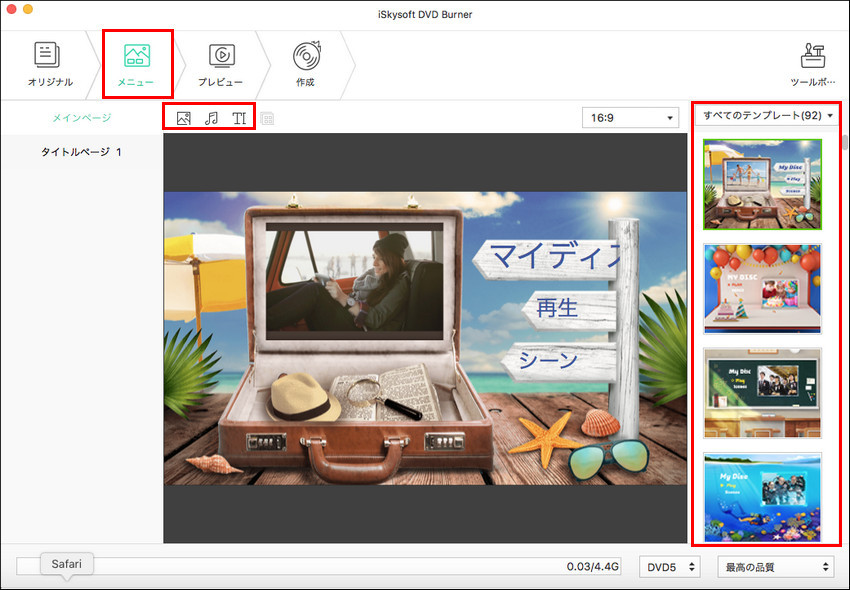
Step 5 Mac OS X YosemiteでDVDを作成します。
以上の作業が終わり、最後にDVDの作成に移る場合は画面上側の「作成」をクリックします。そして、表示される画面でDVDディスクやISOなどの保存形式の設定やDVDのタイトルを入力します。後は「作成」ボタンをクリックすれば、DVDの作成は完成です。

このソフトならどのようなファイル形式のデータでもすんなりと読み込み、基本的な操作はボタンのクリックなどで出来るため、iDVDを使い慣れた方でもそれほど悩まずにしっかり使いこなせると思います。MacのOSをYosemiteにアップデートすることも重要ですが、そのYosemiteに対応するDVD作成ソフトとして、iDVDの代わりにiSkysoft「DVD Memory for Mac」を使用して頂ければと思います。

関連トッピクス
WindowsでMTSファイルをDVDに書き込む方法
Windows10でムービーメーカーの動画をDVDに焼く方法